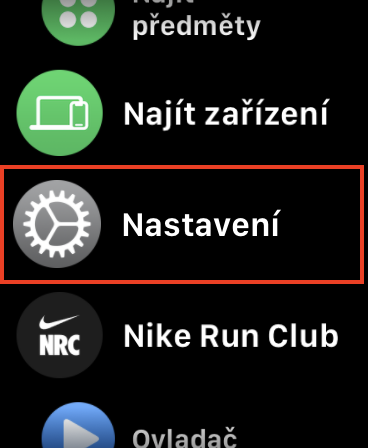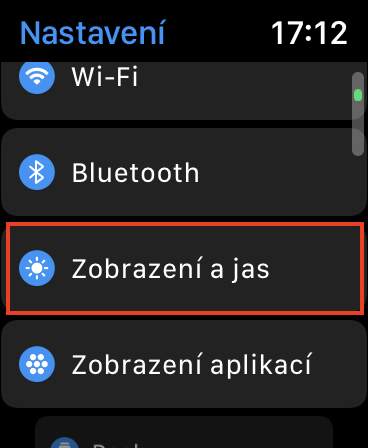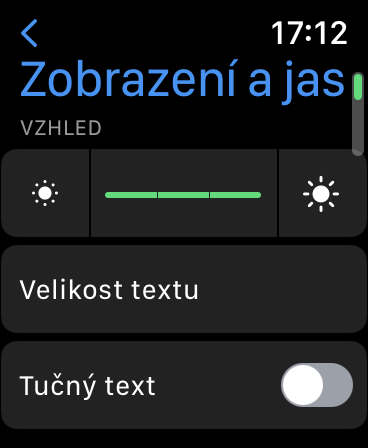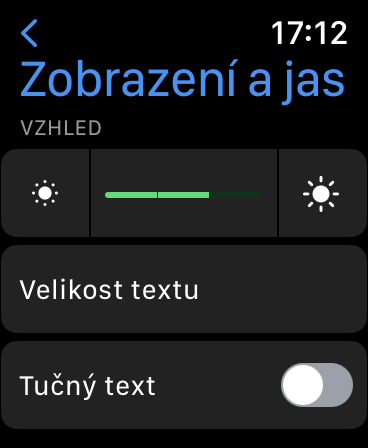ಪರದೆಯು ಹೆಚ್ಚಿನ ಸ್ಮಾರ್ಟ್ ಸಾಧನಗಳಲ್ಲಿ ಹೆಚ್ಚಿನ ಬ್ಯಾಟರಿ ಶಕ್ತಿಯನ್ನು ಬಳಸುವ ಘಟಕವಾಗಿದೆ. ಅದೇ ಸಮಯದಲ್ಲಿ, ಪರದೆಯ ಹೆಚ್ಚಿನ ಹೊಳಪು, ಬ್ಯಾಟರಿಯು ವೇಗವಾಗಿ ಬರಿದಾಗುತ್ತದೆ. ಆ ಕಾರಣಕ್ಕಾಗಿ, ಪ್ರಸ್ತುತ ಪರಿಸ್ಥಿತಿಗೆ ಅನುಗುಣವಾಗಿ ಪರದೆಯ ಹೊಳಪನ್ನು ಸರಿಹೊಂದಿಸುವುದು ಅವಶ್ಯಕ. ಉದಾಹರಣೆಗೆ, iPhone, iPad ಅಥವಾ Mac ನಲ್ಲಿ, ಸ್ವಯಂಚಾಲಿತ ಹೊಳಪು ಕಾರ್ಯವು ಇದನ್ನು ನೋಡಿಕೊಳ್ಳುತ್ತದೆ, ಇದು ಸಂವೇದಕದಿಂದ ಡೇಟಾದ ಆಧಾರದ ಮೇಲೆ ಸುತ್ತುವರಿದ ಬೆಳಕಿನ ಮೌಲ್ಯವನ್ನು ನಿರ್ಧರಿಸುತ್ತದೆ ಮತ್ತು ಅದಕ್ಕೆ ಅನುಗುಣವಾಗಿ ಹೊಳಪನ್ನು ಸರಿಹೊಂದಿಸುತ್ತದೆ, ಅಥವಾ ಬಳಕೆದಾರರು ಸಹಜವಾಗಿ ಹೊಳಪನ್ನು ಹಸ್ತಚಾಲಿತವಾಗಿ ಸರಿಹೊಂದಿಸಬಹುದು. , ಇದು ಬದಲಿಗೆ ಅನಾನುಕೂಲವಾಗಿದೆ. ಆದಾಗ್ಯೂ, ಆಪಲ್ ವಾಚ್ಗೆ ಸಂಬಂಧಿಸಿದಂತೆ, ನೀವು ಇಲ್ಲಿ ಸ್ವಯಂಚಾಲಿತ ಹೊಳಪು ಕಾರ್ಯವನ್ನು ವ್ಯರ್ಥವಾಗಿ ನೋಡುತ್ತೀರಿ.
ಇದು ಆಗಿರಬಹುದು ನಿಮಗೆ ಆಸಕ್ತಿ

ಆಪಲ್ ವಾಚ್ನಲ್ಲಿ ಹೊಳಪನ್ನು ಹೇಗೆ ಬದಲಾಯಿಸುವುದು
ಆದ್ದರಿಂದ ಆಪಲ್ ವಾಚ್ನಲ್ಲಿನ ಹೊಳಪನ್ನು ನಿರ್ದಿಷ್ಟ ಆಯ್ಕೆಮಾಡಿದ ಮೌಲ್ಯಕ್ಕೆ ಶಾಶ್ವತವಾಗಿ ಹೊಂದಿಸಲಾಗಿದೆ, ಆದ್ದರಿಂದ ಇದು ವಿಭಿನ್ನ ಸಂದರ್ಭಗಳಲ್ಲಿ ಸ್ವಯಂಚಾಲಿತವಾಗಿ ಕಡಿಮೆಯಾಗುವುದಿಲ್ಲ ಅಥವಾ ಹೆಚ್ಚಾಗುವುದಿಲ್ಲ. ಆಪಲ್ ವಾಚ್ನಲ್ಲಿ ನೀವು ಹೇಗೆ ಹೊಳಪನ್ನು ಹೊಂದಿಸಿದ್ದೀರಿ ಎಂಬುದರ ಆಧಾರದ ಮೇಲೆ, ಪ್ರದರ್ಶನವು ಅನಗತ್ಯವಾಗಿ ಹೆಚ್ಚು ಹೊಳೆಯುತ್ತದೆ, ಅಥವಾ ಪ್ರತಿಯಾಗಿ, ತುಂಬಾ ಮಂದವಾಗಿರುತ್ತದೆ. ಮೊದಲನೆಯ ಸಂದರ್ಭದಲ್ಲಿ, ಬ್ಯಾಟರಿಯು ವೇಗವಾಗಿ ಬರಿದಾಗಬಹುದು ಮತ್ತು ಎರಡನೆಯ ಸಂದರ್ಭದಲ್ಲಿ, ನೀವು ವಿಷಯವನ್ನು ಚೆನ್ನಾಗಿ ನೋಡಲು ಸಾಧ್ಯವಾಗದಿರಬಹುದು. ಯಾವುದೇ ಕಾರಣಕ್ಕಾಗಿ ನಿಮ್ಮ ಆಪಲ್ ವಾಚ್ನಲ್ಲಿ ಹೊಳಪನ್ನು ಹೊಂದಿಸಲು ನೀವು ಬಯಸಿದರೆ, ಈ ಕೆಳಗಿನಂತೆ ಮುಂದುವರಿಯಿರಿ:
- ಮೊದಲಿಗೆ, ನಿಮ್ಮ ಆಪಲ್ ವಾಚ್ನಲ್ಲಿ ನೀವು ಅಗತ್ಯವಿದೆ ಅವರು ಡಿಜಿಟಲ್ ಕಿರೀಟವನ್ನು ಒತ್ತಿದರು.
- ನಂತರ ಅಪ್ಲಿಕೇಶನ್ಗಳ ಪಟ್ಟಿಯಲ್ಲಿ ಹುಡುಕಿ ಸಂಯೋಜನೆಗಳು, ನೀವು ಕ್ಲಿಕ್ ಮಾಡುವ.
- ಒಮ್ಮೆ ನೀವು ಅದನ್ನು ಮಾಡಿದ ನಂತರ, ಒಂದು ಹಂತಕ್ಕೆ ಹೋಗಿ ಕೆಳಗೆ, ವಿಭಾಗವನ್ನು ಎಲ್ಲಿ ಕಂಡುಹಿಡಿಯಬೇಕು ಮತ್ತು ತೆರೆಯಬೇಕು ಪ್ರದರ್ಶನ ಮತ್ತು ಹೊಳಪು.
- ಇಲ್ಲಿ ನೀವು ಕೇವಲ ಟ್ಯಾಪ್ ಮಾಡಬೇಕಾಗುತ್ತದೆ ಹೊಳಪಿನ ಐಕಾನ್ ಹೊಳಪಿನ ತೀವ್ರತೆಯನ್ನು ಸರಿಹೊಂದಿಸಿದೆ.
ಆದ್ದರಿಂದ, ಮೇಲಿನ ವಿಧಾನವನ್ನು ಬಳಸಿಕೊಂಡು, ನಿಮ್ಮ ಆಪಲ್ ವಾಚ್ನಲ್ಲಿ ಹೊಳಪಿನ ತೀವ್ರತೆಯನ್ನು ಸರಿಹೊಂದಿಸಲು ಸಾಧ್ಯವಿದೆ. ದುರದೃಷ್ಟವಶಾತ್, ಆದಾಗ್ಯೂ, ಕೇವಲ ಮೂರು ಹಂತಗಳು ಲಭ್ಯವಿದೆ, ಅವುಗಳೆಂದರೆ ಕಡಿಮೆ, ಮಧ್ಯಮ ಮತ್ತು ಹೆಚ್ಚಿನವು. ಆದ್ದರಿಂದ ನೀವು ಐಫೋನ್ನಲ್ಲಿರುವಂತೆ ಒಂದೇ ರೀತಿಯ ಹೊಳಪು ಹೊಂದಾಣಿಕೆ ಆಯ್ಕೆಗಳಿಗಾಗಿ ವ್ಯರ್ಥವಾಗಿ ನೋಡುತ್ತೀರಿ. ನಿಮ್ಮ ಆಪಲ್ ವಾಚ್ನ ಹೊಳಪನ್ನು ಬದಲಾಯಿಸಲು ನೀವು ಬಯಸಿದರೆ ಐಫೋನ್, ಆದ್ದರಿಂದ ನೀವು ಮಾಡಬಹುದು - ಕೇವಲ ಅಪ್ಲಿಕೇಶನ್ಗೆ ಹೋಗಿ ವೀಕ್ಷಿಸಿ, ನೀವು ಎಲ್ಲಿ ತೆರೆಯುತ್ತೀರಿ ನನ್ನ ಗಡಿಯಾರ → ಪ್ರದರ್ಶನ ಮತ್ತು ಹೊಳಪು, ಅಲ್ಲಿ ನಿಯಂತ್ರಣವು ಮೇಲ್ಭಾಗದಲ್ಲಿದೆ.